windows10如何更改用户名?
发布时间:2017-04-06 22:02:28 浏览数:
在win10系统中该如何更改用户名呢?相信大家在使用QQ、微信等社交软件的时候都会经常修改自己的昵称。而在win10系统中该如何修改用户账户名的“昵称”呢?下面小编给大家分享下win10系统更改用户名的方法,让我们的系统也变得更具个性!
win10更改用户名的步骤:
1、在开始菜单上单击右键,点击【计算机管理】;
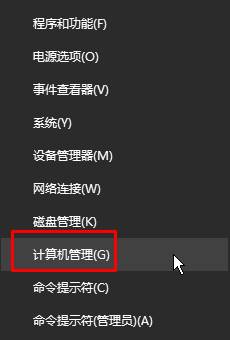
2、在左侧点击【本地用户和组】-【用户】,在右侧可以看到我们当前使用的用户账户名;
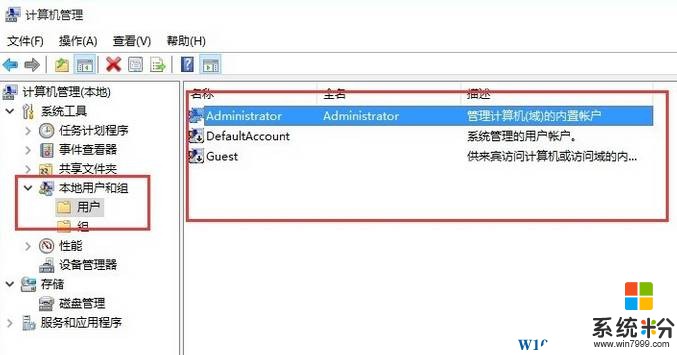
3、当前小编使用的是管理员账户,所以在“Administrator”上单击右键,选择【重命名】,输入需要修改的名称;
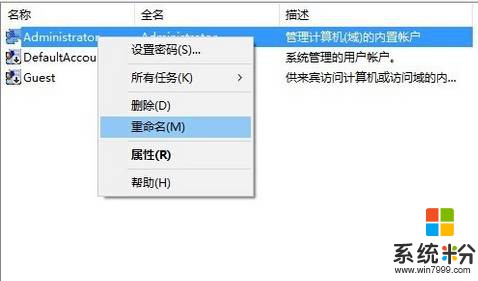
4、修改完成后点击开始菜单或者锁定系统重新登录的时候就可以看到登录名发生了改变。
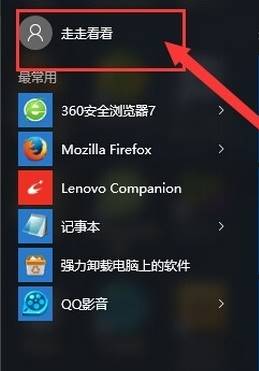
以上便是win10系统更改用户名的方法!
win10更改用户名的步骤:
1、在开始菜单上单击右键,点击【计算机管理】;
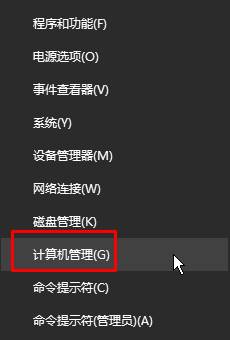
2、在左侧点击【本地用户和组】-【用户】,在右侧可以看到我们当前使用的用户账户名;
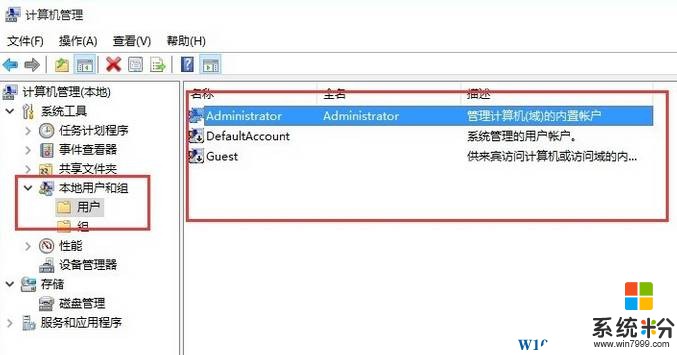
3、当前小编使用的是管理员账户,所以在“Administrator”上单击右键,选择【重命名】,输入需要修改的名称;
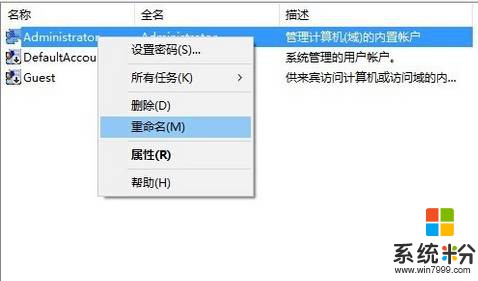
4、修改完成后点击开始菜单或者锁定系统重新登录的时候就可以看到登录名发生了改变。
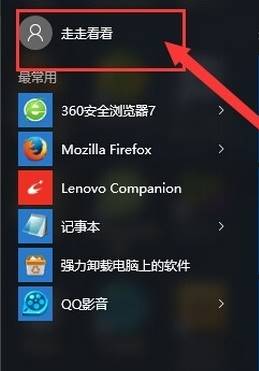
以上便是win10系统更改用户名的方法!